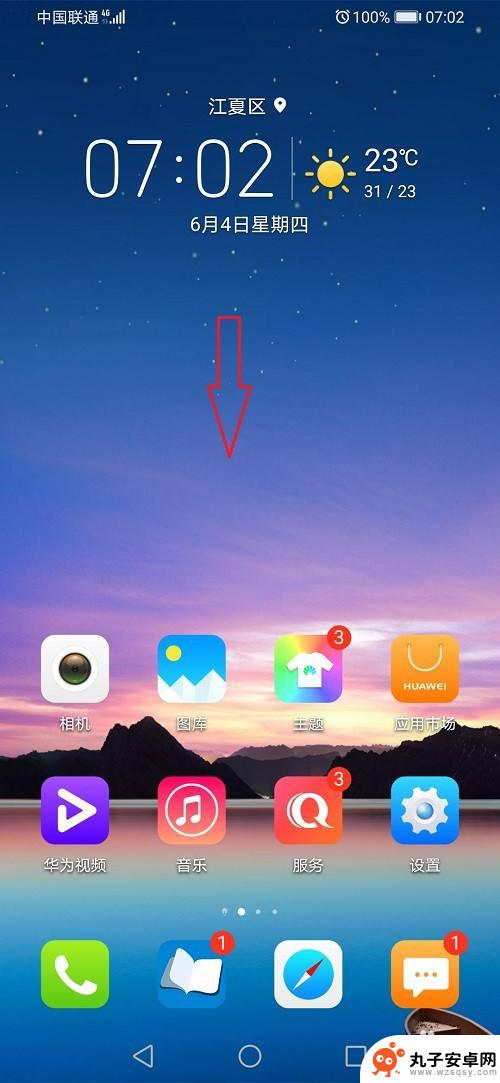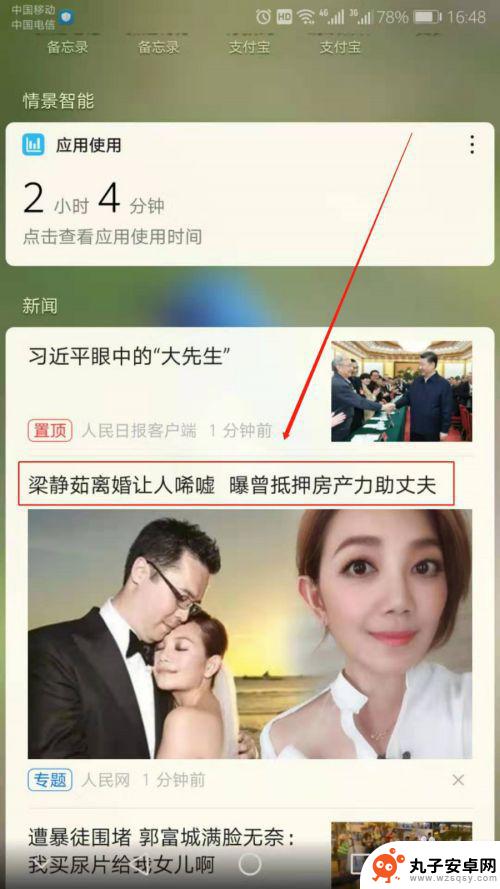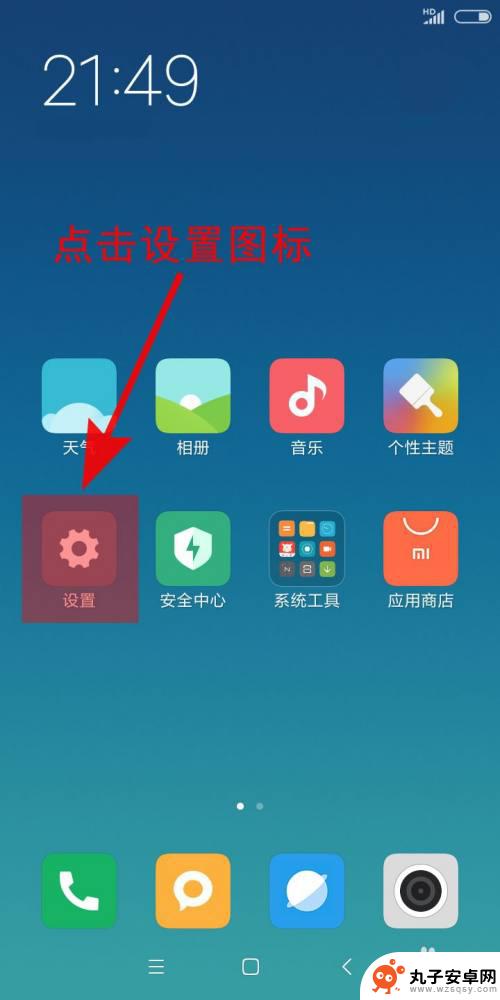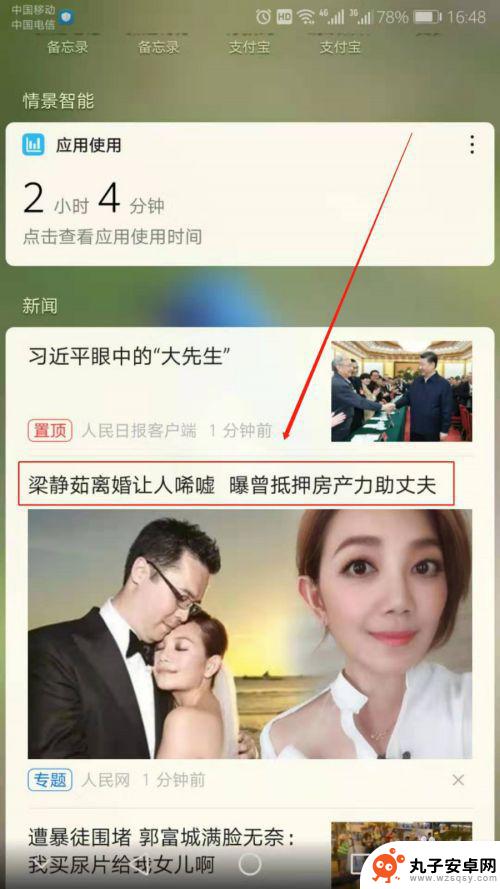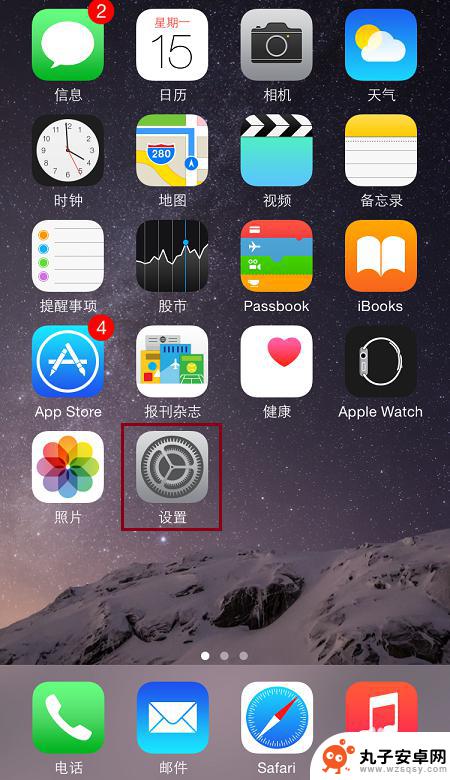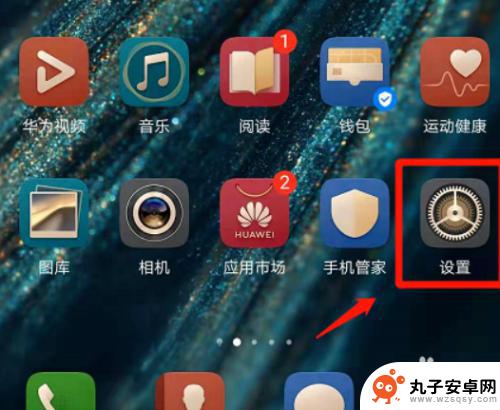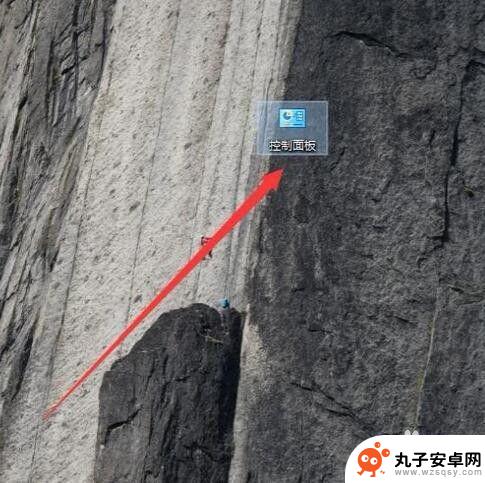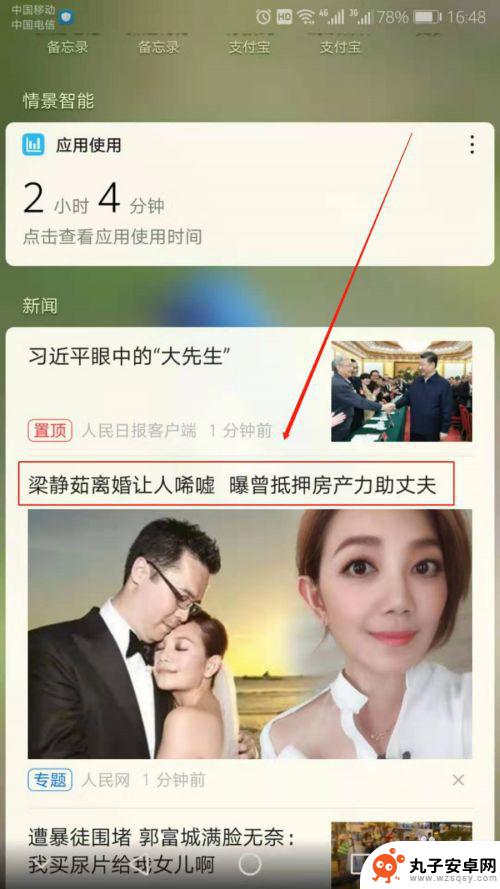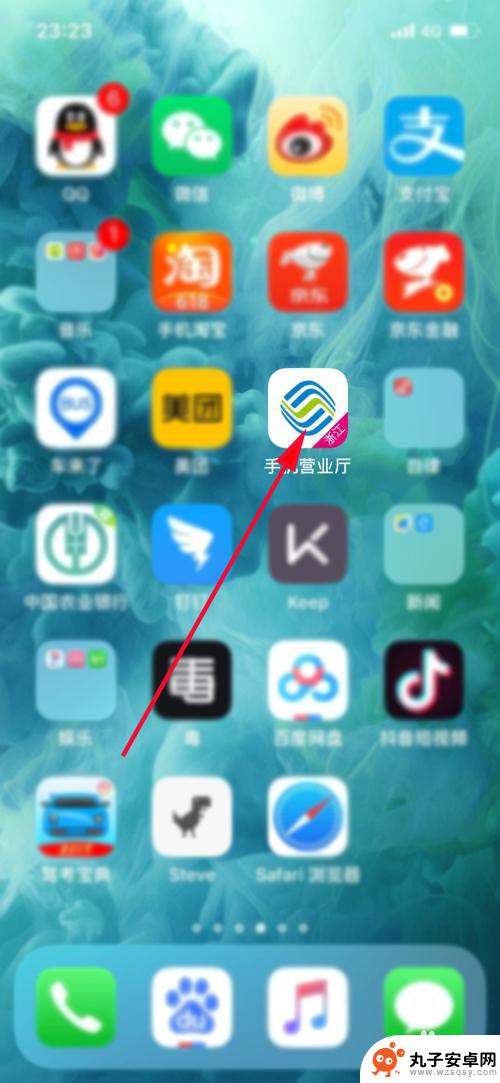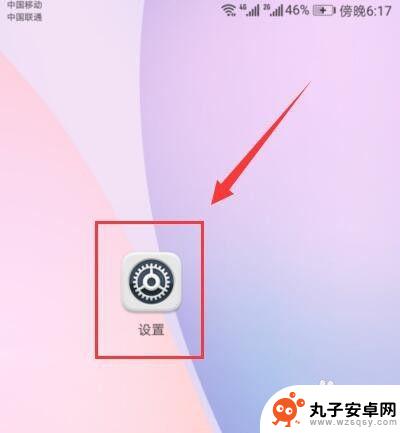手机热点限制怎么关闭 手机个人热点共享流量关闭方法
时间:2024-03-11来源:丸子安卓网
手机已经成为我们生活中必不可少的工具之一,而手机热点功能更是方便了我们的生活和工作,让我们能够随时随地与他人分享网络连接。有时候我们可能需要关闭手机热点限制,以保护个人隐私或者节省流量。究竟应该如何关闭手机个人热点共享流量呢?以下将为大家介绍几种简单易行的方法。
手机个人热点共享流量关闭方法
方法如下:
1.首先需要准备一部华为手机,这里以华为nova Pro 5为例,如图

2.然后再解锁手机后,找到手机“设置”图标,如图
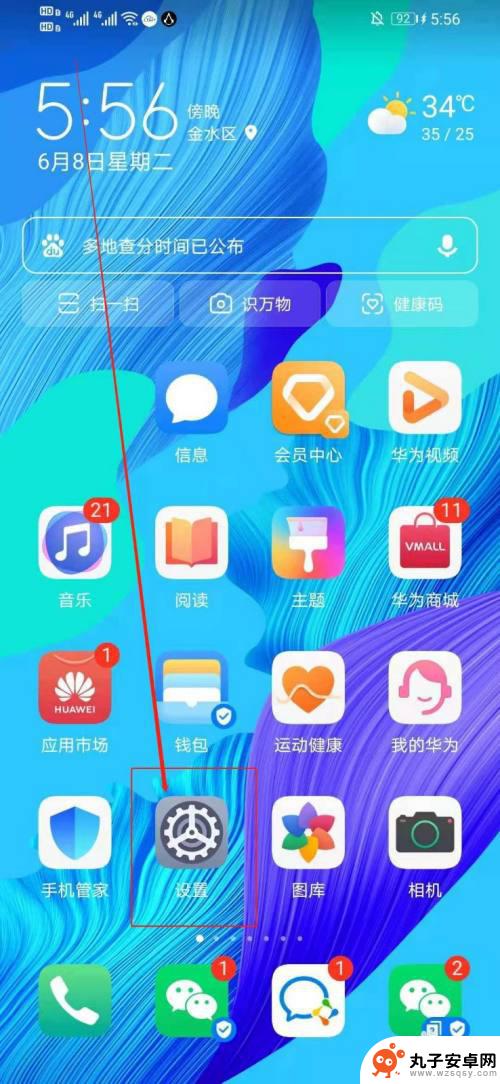
3.接着在“设置”中,向上滑手机。找到“移动网络”选项,如图框选出来的
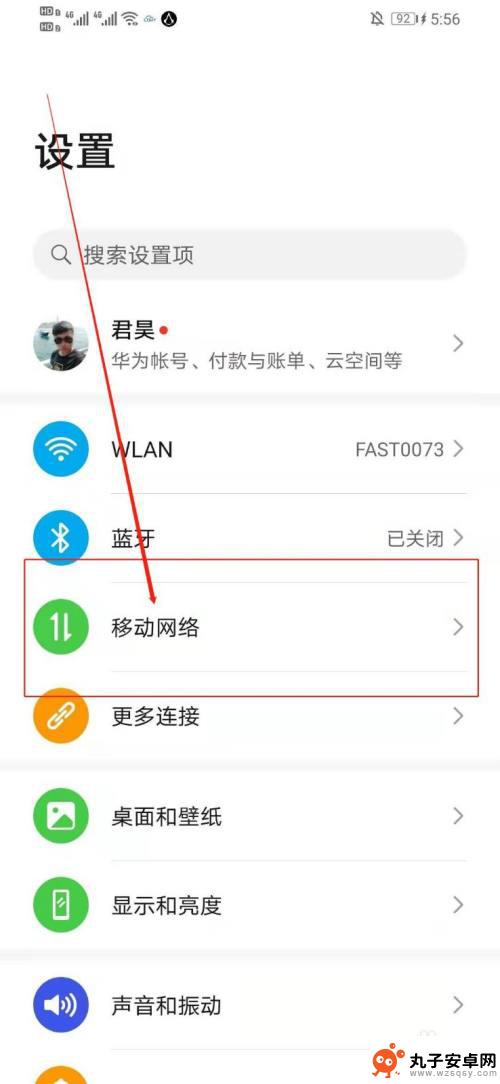
4.打开“移动网络”之后,在新的界面找到“个人热点”,如图
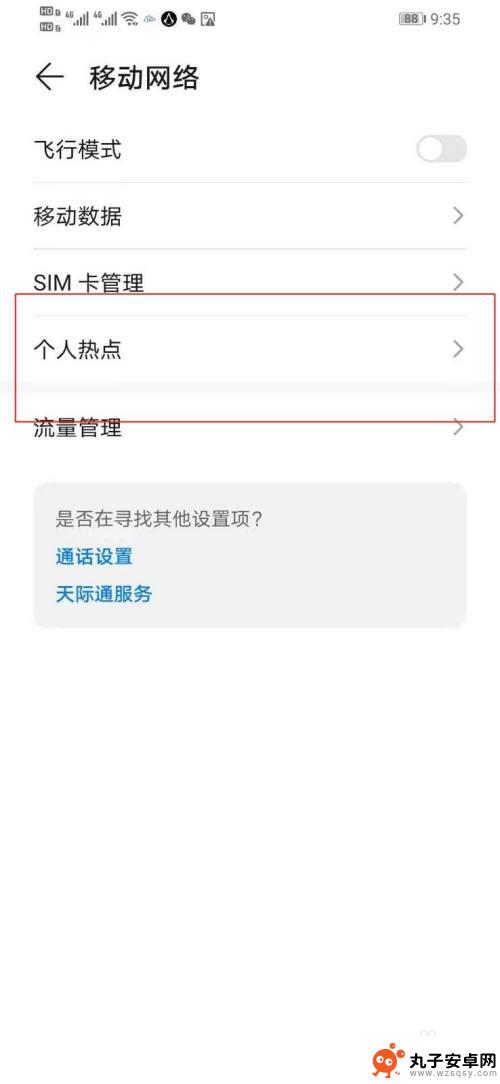
5.点开“个人热点”,在新的界面找到“更过共享设置”,如图
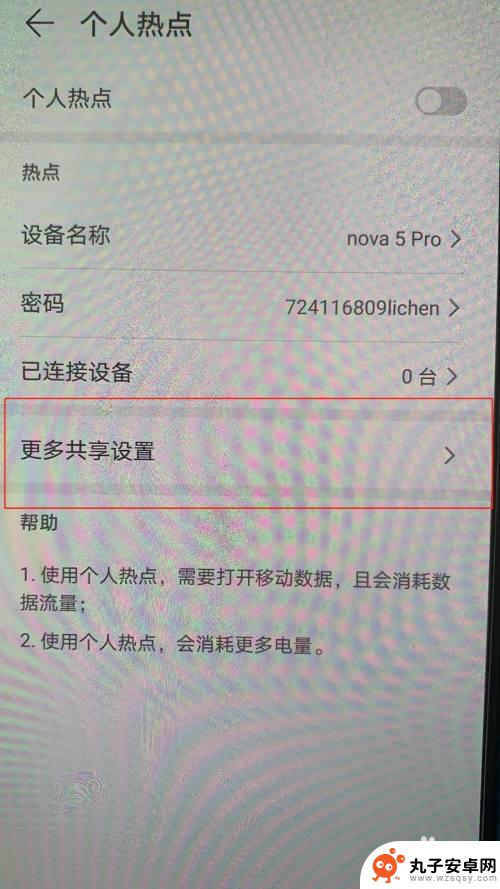
6.点开“更多共享设置”之后,在新的界面找到“单词流量限制”,如图
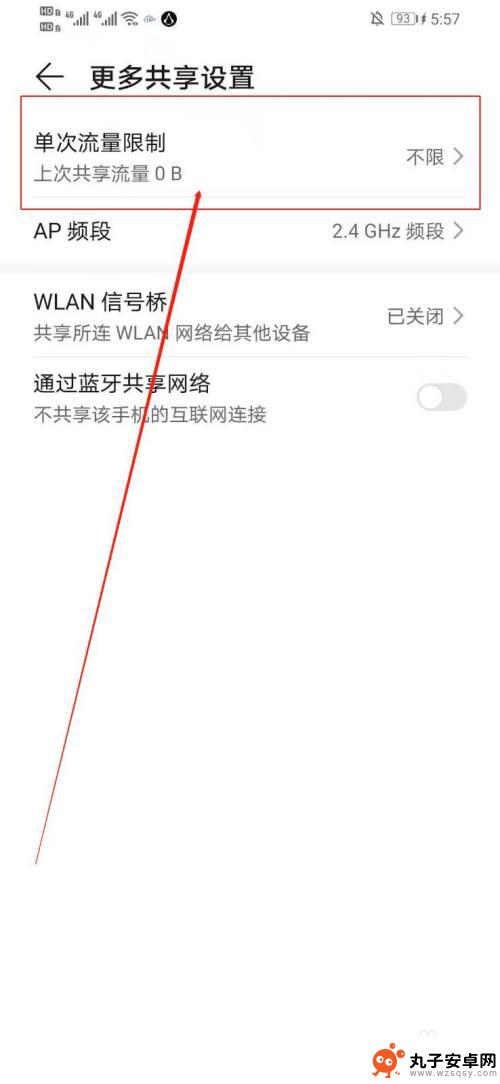
7.接着点开“单次流量限制”,在下方弹出的新窗口点击“知道了”。如图
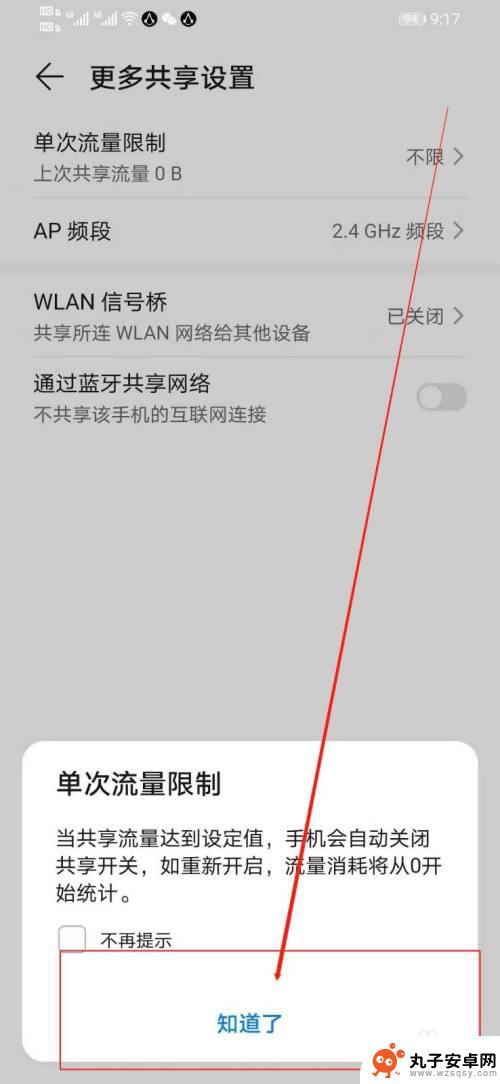
8.最后点击“知道了”以后,在新界面选择“不限”即可。这样再次热点打开之后,使用流量就不会受到限制了。如图
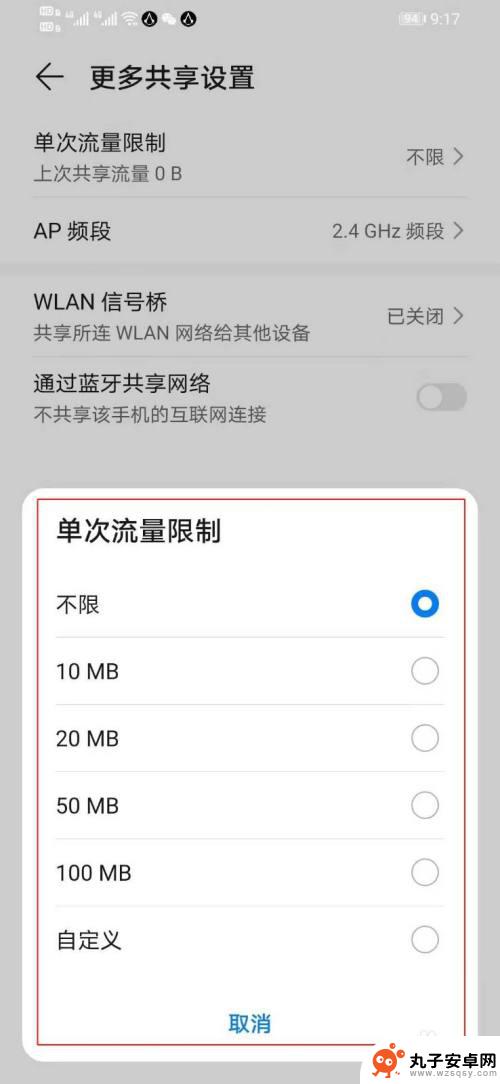
以上就是手机热点限制怎么关闭的全部内容,有遇到相同问题的用户可参考本文中介绍的步骤来进行修复,希望能够对大家有所帮助。